Haben Sie schon einmal versucht, ein längeres Video oder eine Präsentation zu senden, und wurden gewarnt, dass die Datei zu groß zum Senden ist?
Unabhängig davon, welches Gerät Sie verwenden, gibt es bei den meisten Kommunikationsplattformen wie Textnachrichten, E-Mails und anderen Anwendungen eine Dateigrößenbeschränkung, die Sie daran hindert, größere Dateien zu senden. Das bedeutet jedoch nicht, dass es nicht möglich ist. Hier sind meine Tricks zum Senden großer Dateien auf jedem Gerät.
KLICKEN SIE, UM KURTS KOSTENLOSEN CYBERGUY-NEWSLETTER MIT SICHERHEITSWARNUNGEN, SCHNELLTIPPS, TECHNOLOGIEN UND EINFACHEN ANLEITUNGEN ZU ERHALTEN, DIE SIE SMARTER MACHEN
So senden Sie große Dateien per AirDrop auf das iPhone
Sie können große Dateien auf verschiedene Arten über das iPhone senden. Die Wahl der Methode hängt davon ab, ob die Person auf der Empfängerseite ebenfalls ein iPhone besitzt oder nicht.
Wenn beide Parteien ein iPhone haben und in der Nähe sind, erfahren Sie hier, wie Sie eine große Datei per AirDrop versenden. Sie können Fotos, Videos, Dateien oder Dokumente und mehr über AirDrop versenden.
DIE BESTEN MÖGLICHKEITEN, IHRE PC- UND MAC-GERÄTE ZU OPTIMIEREN
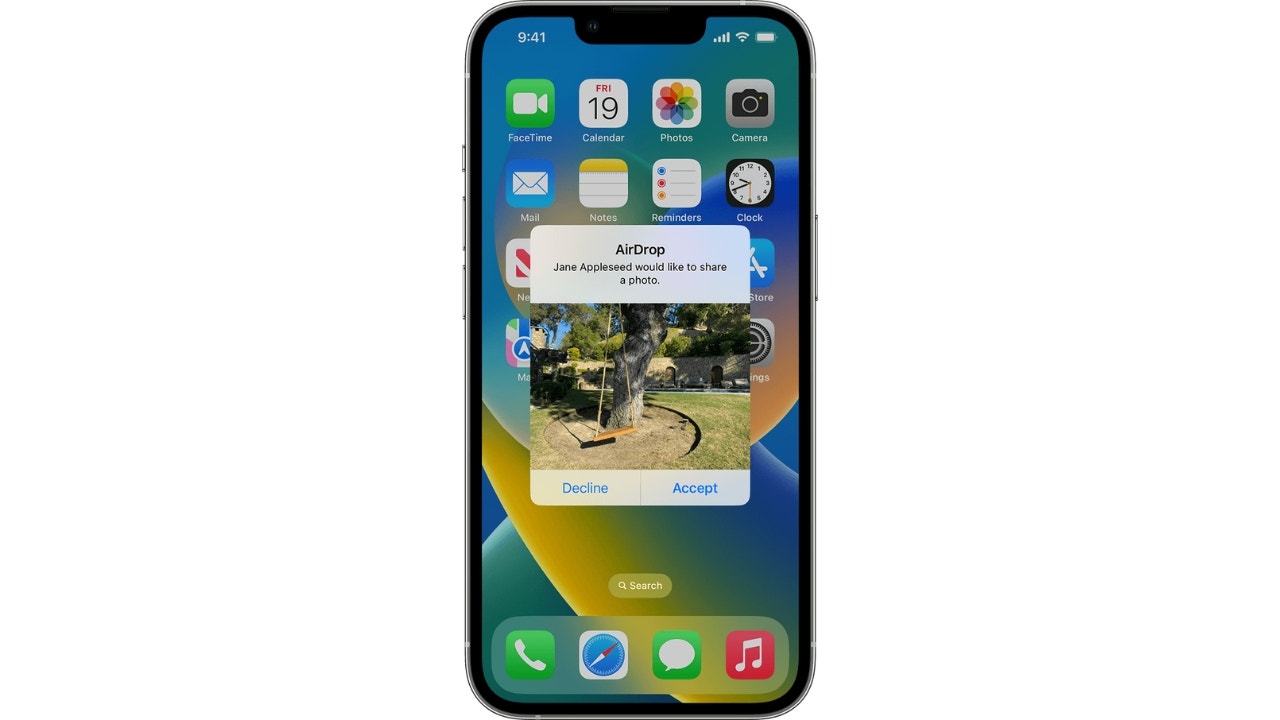
iPhone-Nutzer können Dateien per Airdrop versenden. ( )
So senden Sie große Dateien per AirDrop auf das iPhone
- Stellen Sie sicher, dass sich beide Parteien in unmittelbarer Nähe befinden Bluetooth eingeschaltet
- Öffnen Sie die Dateien, die Sie an die andere Person senden, auf Ihrem iPhone und tippen Sie auf Symbol „Teilen“.
- Tippen Sie auf die AirDrop-Symbol
- Wählen Sie die Person aus, an die Sie die Datei per AirDrop senden möchten. Wenn Sie sie nicht sehen, stellen Sie sicher, dass AirDrop bei Ihnen beiden aktiviert ist jedem erlauben um es Ihnen zu schicken. Um dies zu überprüfen, gehen Sie folgendermaßen vor:
Gehe zu Einstellungen > Allgemein > Luftabwurf > Jeder für 10 Minuten
- Sobald Sie auf den Namen oder das iPhone der anderen Person tippen, erhält diese eine Popup-Benachrichtigung mit der Frage, ob sie dies tun möchte Akzeptieren oder Abfall die Datei, die Sie geteilt haben
- Wenn sie tippen Akzeptierendie Datei wird gespeichert
Der Speicherort hängt von der Datei ab. Wenn es sich um ein Foto oder Video handelt, wird es normalerweise zur Fotos-App weitergeleitet. Wenn es sich um einen anderen Dateityp handelt, wählt die Person, die die Datei erhält, aus, wo die Datei auf ihrem Telefon gespeichert werden soll.
MEHR: SENDEN SIE LUSTIGE NACHRICHTEN MIT DIESEN IPHONE-TRICKS
So senden Sie große Dateien über den iCloud-Link mit Mail Drop auf das iPhone
Wenn Sie eine große Datei mit einem iPhone senden, können Sie diese über einen iCloud-Link senden, unabhängig davon, ob die Person auf der Empfängerseite ein iPhone besitzt oder nicht. Solange Sie auf Ihrem iPhone bei Ihrem iCloud-Konto angemeldet sind, können Sie mit der integrierten iCloud-Funktion größere Dateien per E-Mail oder SMS versenden.
Wenn Sie über ein iCloud-Konto verfügen, erhalten Sie automatisch die Möglichkeit, größere Dateien per sogenannter E-Mail an Ihre E-Mail anzuhängen Mail Drop. Hier erfahren Sie, wie Sie ein Foto oder Video anhängen, das zu groß für eine E-Mail ist Mail Drop.
So senden Sie große Dateien über einen iCloud-Link mit Mail Drop
1. Verfassen Sie eine neue E-Mail
- Tippen Sie in der Mail-App auf Ihrem iPhone auf Schaltfläche „Verfassen“.
2. Fügen Sie einen Anhang hinzu
- Tippen Sie dann unter dem Text Ihrer E-Mail auf Pfeilsymbol nach links (<) und klicken Sie dann auf das Symbol, mit dem Sie auf die Medienbibliothek zugreifen. Dieses Symbol sieht aus wie ein Platz mit Berglandschaft im Inneren. Sobald Sie darauf tippen, können Sie es tun hinzufügen ein Foto oder Video. Wähle aus Foto oder Video aus Ihrer Fotobibliothek und tippen Sie dann auf X. Tippen Sie auf das Aufwärtssymbol blauer Pfeil senden.
SO ERKENNEN SIE WARNHINWEISE FÜR DIESEN NEUESTEN FACEBOOK-MARKTPLATZ-BETRUG
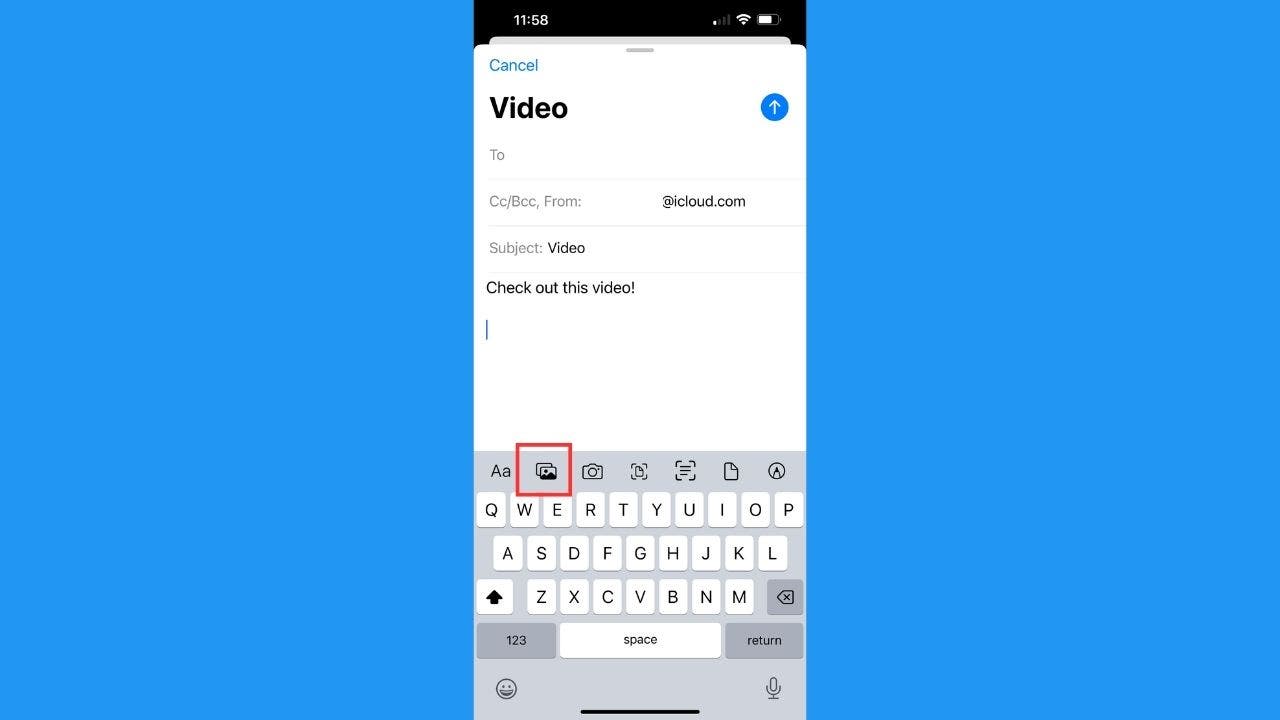
Eine Möglichkeit für iPhone-Benutzer besteht darin, einer E-Mail einen Anhang hinzuzufügen. ( )
3. Verwenden Sie Mail Drop, wenn Ihr Anhang zu groß ist
- Wenn Ihr Foto oder Video zu groß ist, um es an eine E-Mail anzuhängen, erhalten Sie eine Benachrichtigung wie diese (unten).
DIE BESTEN MÖGLICHKEITEN, UNBENÖTIGE DINGE AUS IHRER iCloud ZU LÖSCHEN, UM SPEICHER FREI ZU SCHAFFEN
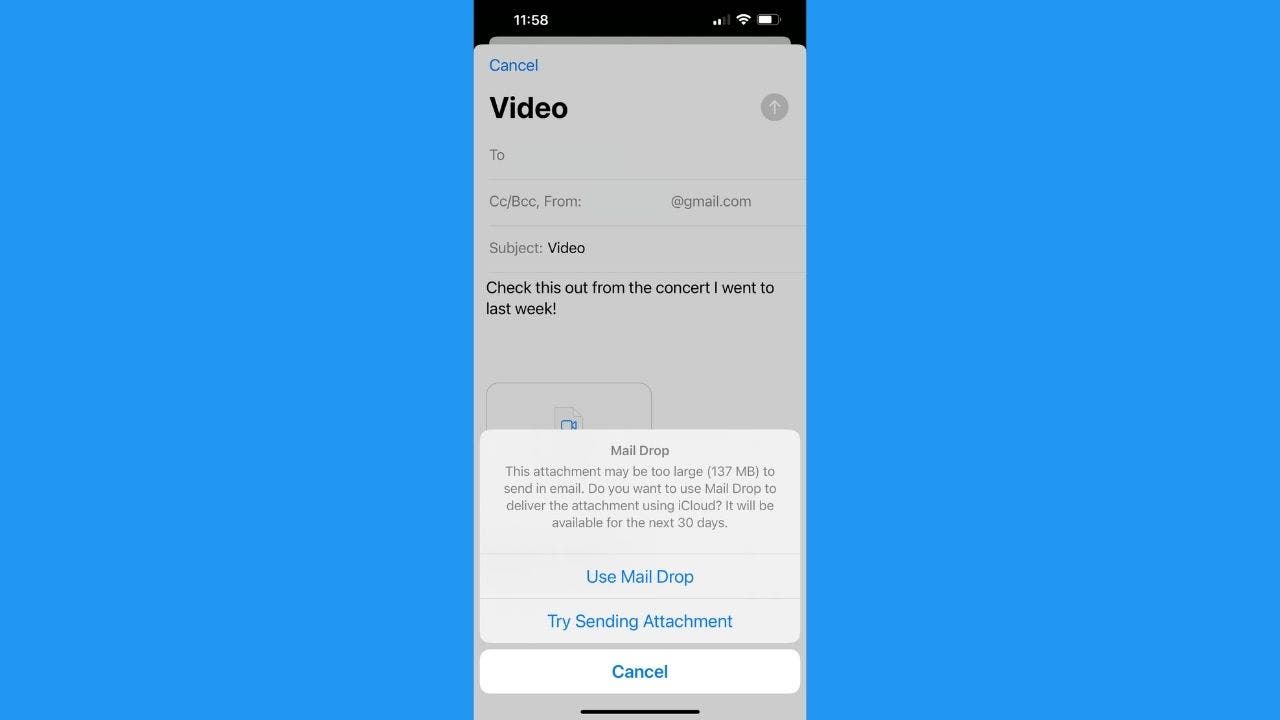
Eine Möglichkeit zum Senden von Dateien für iPhone-Benutzer ist die Verwendung von Mail Drop. ( )
- In diesem Fall sollten Sie auswählen Verwenden Sie Mail Drop
Hinweis: Um Mail Drop zu verwenden, muss nur der Absender ein iCloud-Benutzer sein und Sie müssen die E-Mail nicht einmal von Ihrem iCloud-Konto aus senden. Ihr iPhone lädt das Video einen Monat lang in Ihre iCloud hoch und sendet einen Link an den Empfänger, auf den er klicken kann, um den Anhang in voller Auflösung herunterzuladen.
MEHR: WAS SOLLTEN SIE TUN, WENN IHRE FREUNDE EINE E-MAIL VON IHNEN ERHALTEN, DIE SIE NICHT GESENDET HABEN?
Zum Versenden von Textdateien oder zum Versenden über eine beliebige App
Um Textdateien zu versenden oder über eine beliebige App zu versenden, verwenden Sie Ihre iCloud Dateien App. Es kommt auf Ihr iPhone und Sie können beliebige Dateien darauf hochladen.
So senden Sie Dateien per Textnachricht oder senden sie über eine beliebige App
- Tippen Sie auf einem beliebigen Foto, Video, Dokument oder einer Datei auf Ihrem iPhone auf Teilen-Symbol (sieht aus wie ein Quadrat mit einem nach oben zeigenden Pfeil)
- Scrollen Sie nach unten und tippen Sie auf In Dateien speichern
- Wählen Sie aus, wo im Dateiordner Sie es speichern möchten
- Öffne dein Dateien-App und wählen Sie die Datei aus
- Tippen Sie auf die Symbol „Teilen“.
- Sie können dann tippen Nachricht, Post oder eine andere App, oder sogar Kopieren nur um den Link zu kopieren
- Senden Sie wie gewohnt, und Ihre Datei wird nun über Ihre Dateien-App für den Empfänger zur Ansicht freigegeben
MEHR: SO FINDEN SIE IHR VERLORENES MACBOOK
Um große Dateien auf Android zu versenden
Der beste Weg, große Dateien über Android zu versenden, ist die Verwendung von Google Drive. Wenn Sie noch kein Gmail- oder Google-Konto haben, können Sie kostenlos eines erstellen. Google-Konten verfügen über 15 GB kostenlosen Speicherplatz (für alle Ihre Google-Konten, einschließlich Gmail, Google Drive und Google Fotos). Anschließend können Sie große Anhänge über Google Drive versenden, was mit Ihrem Google-Konto kostenlos ist; Laden Sie einfach die App aus dem Google Play Store herunter.
So senden Sie große Dateien auf Android
Die Einstellungen können je nach Hersteller Ihres Android-Telefons variieren.
- Sie können jedes Foto, Video oder jede Datei auf Ihr Laufwerk hochladen, indem Sie auf tippen Symbol „Teilen“. (sieht aus wie <), während Sie es geöffnet haben
- Klopfen Antrieb (Möglicherweise müssen Sie den runden Kreis mit drei Punkten und dem Wort treffen mehr)
- Benennen Sie die Datei bei Bedarf um und tippen Sie auf Speichern
SO BLOCKIEREN SIE UNERWÜNSCHTE UND LÄSTIGE SPAM-E-MAILS
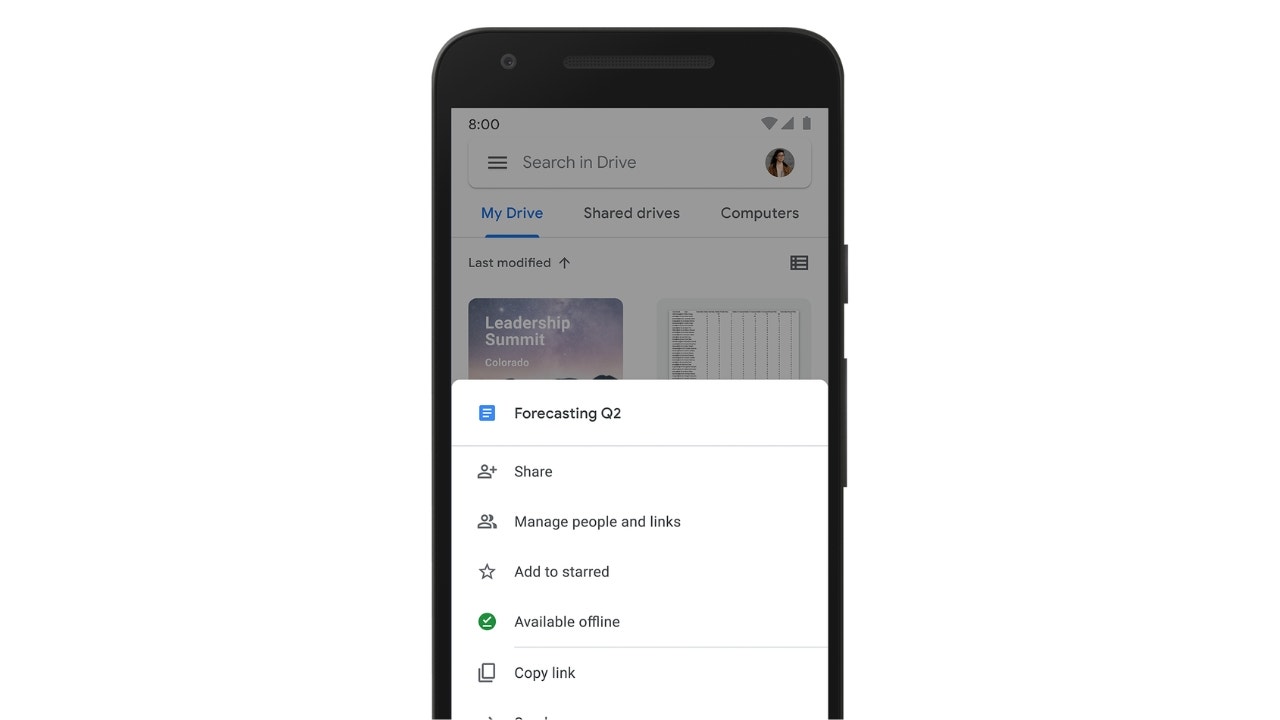
Android-Nutzer können Google Drive zum Versenden großer Dateien verwenden. ( )
Jetzt können Sie Ihre Datei über die Google Drive-App teilen. Hier erfahren Sie, wie es geht.
So teilen Sie Ihre Datei über die Google Drive-App
- Offen Google Drive und klicken Sie auf Datei du teilen möchtest
- Tippen Sie auf die drei vertikale Punkte oben rechts Auswählen Aktie um mit jemandem über Google Drive an seine E-Mail-Adresse zu teilen Oder tippen Sie auf Link kopieren wenn Sie den Link selbst per SMS oder in einem E-Mail-Text senden möchten
- Wählen Aktie um sie mit jemandem über Google Drive an dessen E-Mail-Adresse zu teilen
- Oder tippen Sie auf Link kopieren wenn Sie den Link selbst per SMS oder in einem E-Mail-Text senden möchten
WARUM MANCHE FACEBOOK-E-MAILS NICHT DAS SIND, WAS SIE SCHEINT
Zum Versenden großer Dateien auf dem PC
Ähnlich wie bei Android-Geräten besteht eine Möglichkeit zum Senden großer Dateien auf Windows- oder PC-Computern in einer Drittanbieter-App wie Google Drive.
Die 11 besten Hacks, um die Akkulaufzeit Ihres MacBooks zu verlängern

PC-Benutzer können Google Drive zum Versenden großer Dateien verwenden. (CyberGuy.com)
So senden Sie große Dateien auf dem PC
- Besuchen Sie drive.google.com und tippen Sie auf + Neu
- Klopfen Datei-Upload
- Wählen Sie Ihre Datei aus Google Drive
- Tippen Sie oben rechts auf die drei vertikalen Punkte
- Klopfen Aktie zum direkten Teilen per E-Mail oder Tippen Link abrufen deinen eigenen Weg schicken
FÜR WEITERE MEINER SICHERHEITSHINWEISE ABONNIEREN SIE MEINEN KOSTENLOSEN CYBERGUY REPORT-NEWSLETTER UNTER CYBERGUY.COM/NEWSLETTER/.
Weitere Optionen zum Senden großer Dateien
Dropbox
WARUM DU NIEMALS JEMANDEM DEINE TELEFONNUMMER IN DATING-APPS GEBEN SOLLTEST
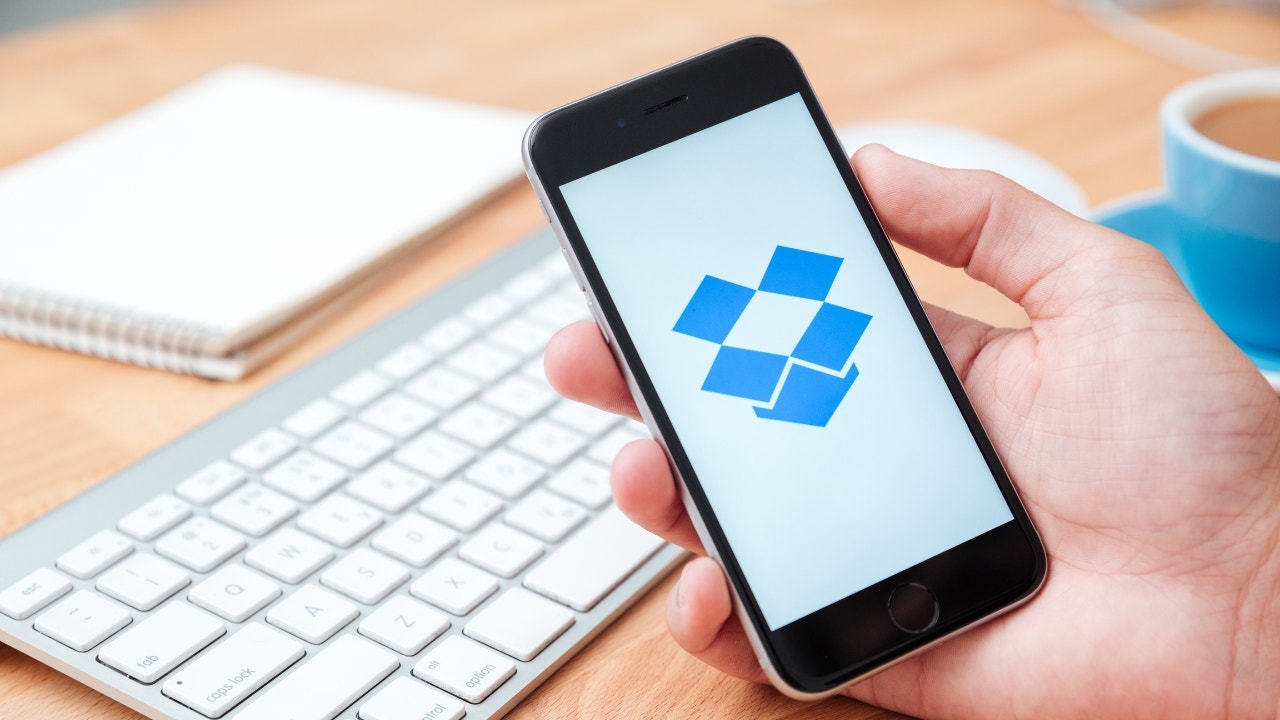
Dropbox bietet kostenlosen Speicherplatz zum Versenden großer Dateien. (CyberGuy.com)
Dropbox bietet auch eine kleine Menge kostenlosen Speicherplatz – 2 Gigabyte, um genau zu sein. Dropbox ist eine großartige Möglichkeit, große Dateien hochzuladen, die Sie problemlos über die App oder Desktop-Website teilen können. Wenn Sie eine Datei auf Dropbox hochgeladen haben, können Sie auf tippen Link kopieren oder Aktie um die E-Mail-Adresse einer Person direkt hinzuzufügen.
Kurts wichtigste Erkenntnisse
Es gibt mehrere Möglichkeiten, große Dateien auf jedem Gerät zu versenden. Auf dem iPhone können Dateien mit der iCloud-Dateien-App über AirDrop, E-Mail, SMS oder andere Apps gesendet werden. Wenn Sie versuchen, eine große Datei auf einem Mac zu senden, verwenden Sie zum Senden von Dateien am besten AirDrop oder E-Mail.
Für Android, PC oder Windows ist Google Drive eine Möglichkeit zum Versenden großer Dateien. Sie können, wie oben erwähnt, auch Dropbox verwenden. Unabhängig davon gibt es immer Möglichkeiten, große Dateien zu versenden, ohne sich um die Dateigrößenbeschränkung kümmern zu müssen.
KLICKEN SIE HIER, UM DIE FOX NEWS-APP ZU ERHALTEN
Hatten Sie jemals Probleme beim Senden eines größeren Videos oder einer größeren Datei? Wie haben Sie das Problem gelöst? Lassen Sie es uns wissen, indem Sie uns schreiben an Cyberguy.com/Kontakt/.
Für weitere meiner Sicherheitswarnungen abonnieren Sie meinen kostenlosen CyberGuy Report-Newsletter unter Cyberguy.com/Newsletter/.
Copyright 2023 CyberGuy.com. Alle Rechte vorbehalten.